Jak uzyskać dostęp do plików heic w systemie Windows 11
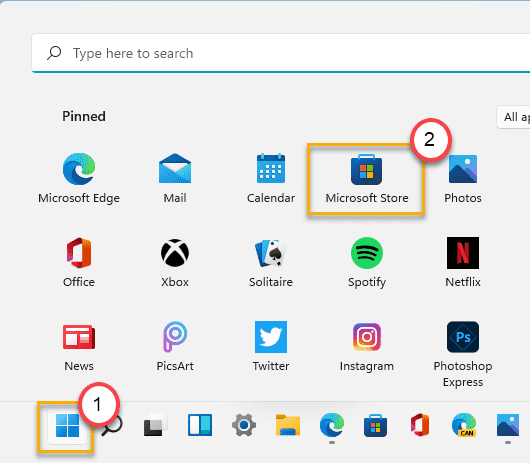
- 3604
- 454
- Roland Sokół
HEIC lub wysokowydajny format pliku obrazu to rodzaj wysoce zaawansowanej techniki kompresji obrazu, która jest lepsza niż JPEG na wiele sposobów. Kodec HEIC są tam przez tyle lat, ale aplikacja Windows 10 Domyślna aplikacja do zdjęć z procesorem obrazu nie obsługuje jeszcze tego kodeka! Nawet Windows 11 nie obsługuje tej funkcji bez pobierania niektórych aplikacji sklepowych. Jeśli chcesz wyświetlić pliki HEIC lub filmy HEVC, musisz skorzystać z pomocy aplikacji sklepowych lub innych bezpłatnych aplikacji zewnętrznych open source. Postępuj zgodnie z dowolną z tych instrukcji, ponieważ chcesz uzyskać dostęp do plików HEIC i HVEC na komputerze.
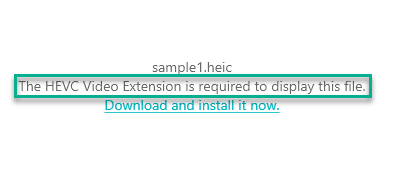
Jak uzyskać dostęp do plików heiC
Istnieją aplikacje sklepowe i inne aplikacje innych firm, których można użyć do dekodowania plików heiC.
Way 1 - Pobierz aplikację HEVC Video Extension
Możesz pobrać, zainstalować i używać rozszerzeń obrazu Heif dla systemu Windows 10/11, aby odczytać/ zapisać pliki obrazów heic.
1. Początkowo kliknij ikonę Windows i kliknij „Microsoft Store„Od menu Start.
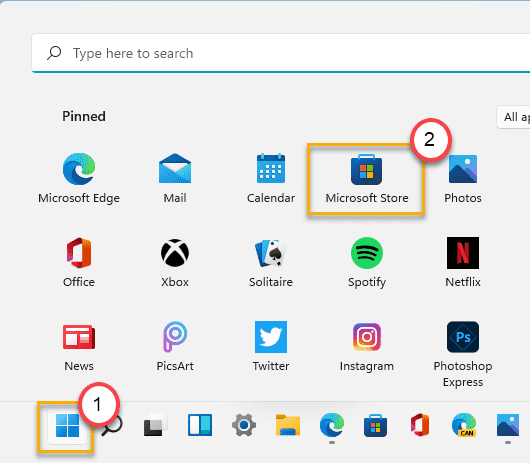
2. Po otwarciu sklepu kliknij pole wyszukiwania i wpisz „Heif".
3. Następnie dotknij „Rozszerzenia obrazu jałowego„Aby to otworzyć.
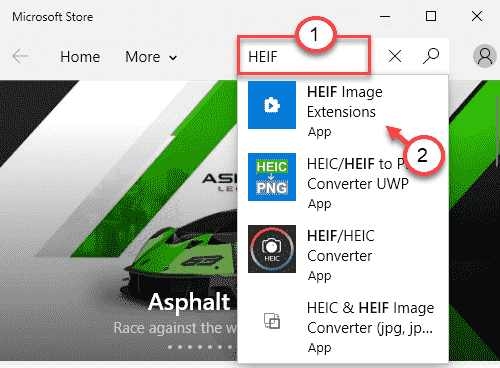
4. Jeśli jeszcze nie zainstalowałeś tej aplikacji, dotknij „Dostawać„Aby uzyskać aplikację na komputerze.
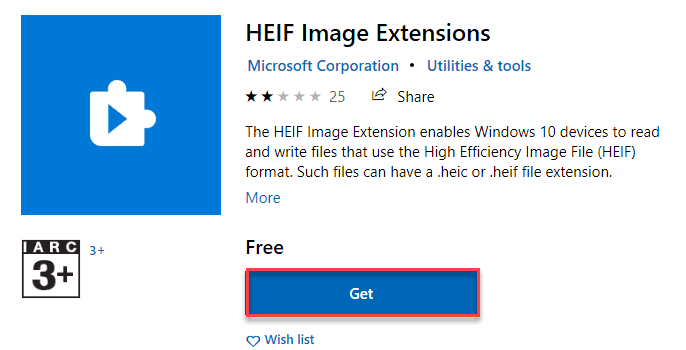
Po pobraniu aplikacji i instalacji na komputerze zamknij okno sklepu.
Teraz otwórz przykładowy obraz heiC na twoim komputerze i będzie on normalnie otwarty.
Way 2 - Użyj aplikacji zewnętrznej
Możesz użyć aplikacji innych firm, jeśli nie chcesz korzystać z aplikacji Store. Po prostu wykonaj następujące kroki, aby użyć kopiitranów.
1. Początkowo przejdź do strony CopyTrans.
2. Gdy tam będziesz, kliknij „Pobierać„Aby pobrać najnowszą wersję oprogramowania.
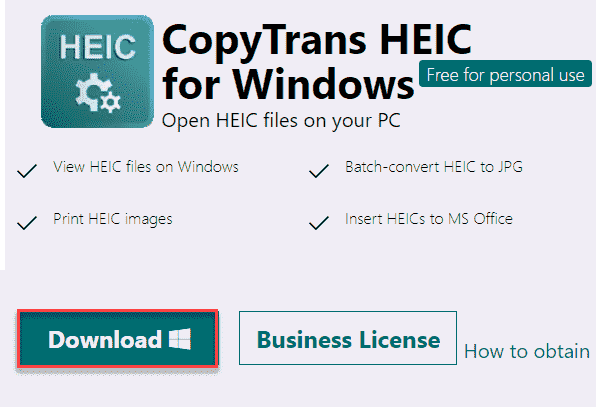
3. Po pobraniu go kliknij dwukrotnie „CopyTransheicForWindowsv1.008„Aby zainstalować go na komputerze.
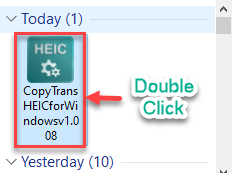
4. Teraz kliknij „Następny„Aby kontynuować instalację.
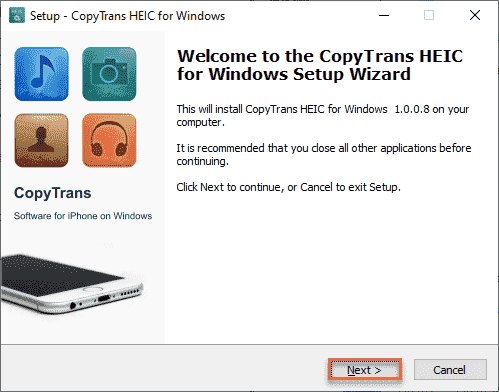
5. Ponadto kliknij przycisk opcji obok „Instaluję Copytrans heic do użytku domowego".
6. Następnie kliknij „Następny" kontynuować.
7. Następnie kliknij „zainstalować„Aby go zainstalować.
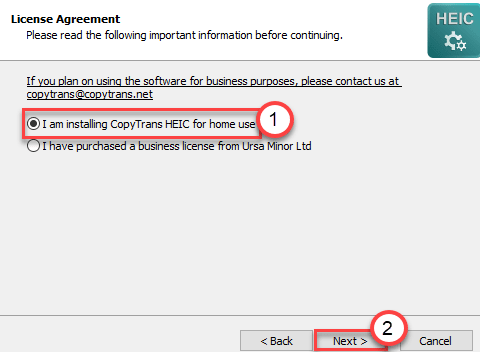
Teraz zamknij każde otwarte okno i uruchom ponownie Twój komputer.
8. Po ponownym uruchomieniu otwórz eksplorator plików i idź tam, gdzie masz plik obrazu HEIC.
9. Następnie kliknij zdjęcie prawym przyciskiem myszy i kliknij „Otwierać z".
10. Następnie kliknij „Wybierz inną aplikację".
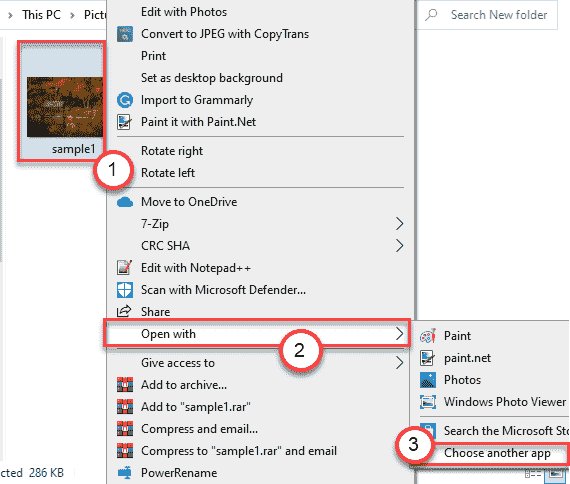
11. Następnie przewiń w dół aplikacje. Sprawdź, czy możesz znaleźć „Przeglądarka zdjęć Microsoft„Aplikacja na liście.
12. Jeśli nie możesz go znaleźć, kliknij „Więcej aplikacji". Teraz wybierz „Przeglądarka zdjęć Microsoft”Aplikacja.
13. Następny, sprawdzać „„Zawsze używaj tej aplikacji, aby otworzyć .Pliki heic". Na koniec kliknij „OK".
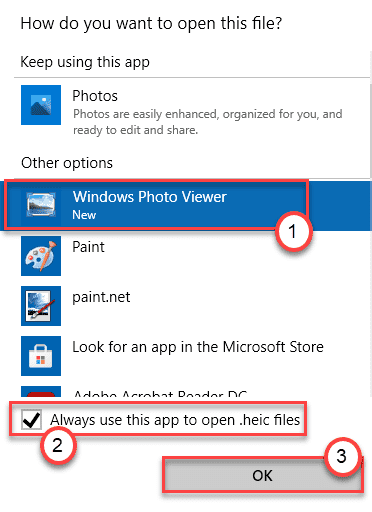
To ustawi aplikację Microsoft Photo Viewer jako domyślny procesor obrazu Heic.
Jak otworzyć filmy HVEC w systemie Windows 10/11
Podobnie HEIC, HEVC lub wysokowydajne kodowanie wideo to kolejny zaawansowany algorytm kompresji używany do kompresji filmów w mniejszym rozmiarze bez wpływu na jakość. Podobnie jak kodeki HEIC, Windows 10/11 nie obsługuje kodeków HVEC w ustawieniach domyślnych.
Ale są sposoby, możesz odtwarzać filmy kodowane w HVEC
Proces- zainstaluj kodeki wideo HVEC w systemie Windows 11
Pobierz i zainstaluj rozszerzenia wideo HVEC ze sklepu. Wykonaj następujące kroki -
1. Po prostu otwórz sklep Microsoft na komputerze.
2. Następnie wpisz „Hvec”W polu wyszukiwania.
3. Następnie kliknij „Rozszerzenia wideo HVEC".
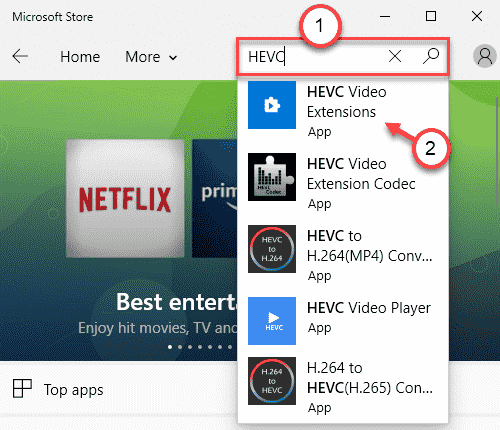
4. Musisz kupić ten kodek w sklepie. Po prostu dotknij „Kupić„Aby kupić kodek wideo dla swojego systemu.
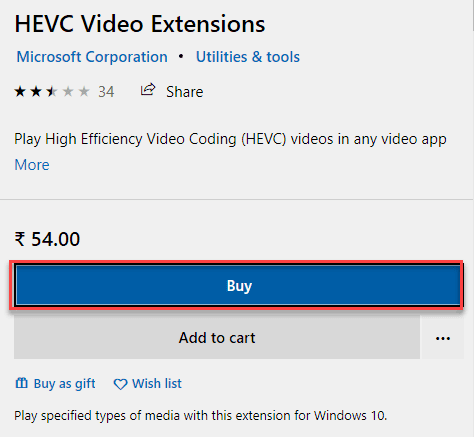
5. Następnie kliknij „zainstalować„Aby zainstalować kodeki na komputerze.
Otóż to! Teraz możesz łatwo odtwarzać filmy z kodekami HVEC za pomocą aplikacji filmowej i telewizyjnej.
NOTATKA -
Jeśli nie chcesz kupować ani instalować kodeków zewnętrznych dla HVEC, istnieje mnóstwo opcji stron trzecich. Jednym z powszechnie używanych rozwiązań jest użycie odtwarzacza VLC do odtwarzania filmów w kodekach HVEC. Możesz więc użyć odtwarzacza VLC do odtwarzania filmów.
Dodatkowo istnieje kilka innych bezpłatnych odtwarzaczy wideo, które obsługują dekodowanie HVEC. Tak jak -
Gracz 5k
MPC-HC
- « Przełącz ustawienia aparatu i mikrofonu za pomocą prostych skrótów za pomocą Powertoys w Windows 11
- Jak przywrócić klasyczne menu Start Windows 10 w systemie Windows 11 »

